Heim >System-Tutorial >Windows-Serie >So beheben Sie eine Netzwerkadaptertreiber-Ausnahme in Win10
So beheben Sie eine Netzwerkadaptertreiber-Ausnahme in Win10
- WBOYWBOYWBOYWBOYWBOYWBOYWBOYWBOYWBOYWBOYWBOYWBOYWBnach vorne
- 2024-01-03 23:21:461712Durchsuche
Viele Benutzer stellen fest, dass ihre Computer keine normale Verbindung zum Internet herstellen können, weil ein Problem mit dem Netzwerkkartentreiber vorliegt. Zu diesem Zeitpunkt können wir den Netzwerkkartentreiber im Gerätemanager aktualisieren und reparieren Es.
So beheben Sie eine Win10-Netzwerkkartentreiber-Ausnahme
1. Klicken Sie mit der rechten Maustaste auf das Netzwerksymbol in der unteren rechten Ecke und wählen Sie „Netzwerk- und Interneteinstellungen öffnen“.
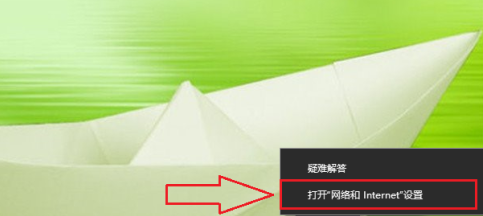
2. Klicken Sie dann auf „Adapteroptionen ändern“
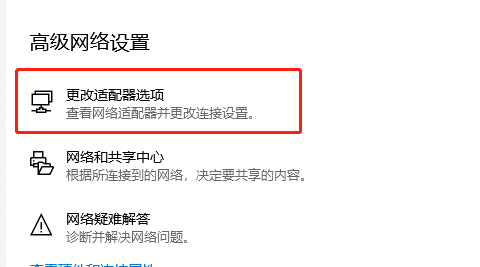 3. Klicken Sie mit der rechten Maustaste auf das Netzwerk, mit dem Sie verbunden sind, und wählen Sie „Eigenschaften“.
3. Klicken Sie mit der rechten Maustaste auf das Netzwerk, mit dem Sie verbunden sind, und wählen Sie „Eigenschaften“.
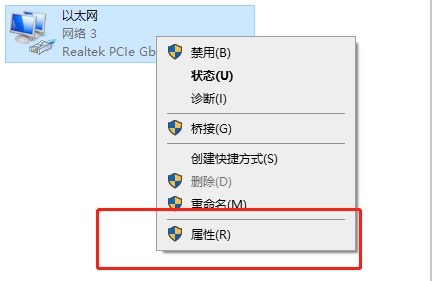 4. Klicken Sie nach dem Öffnen auf „Konfigurieren“
4. Klicken Sie nach dem Öffnen auf „Konfigurieren“
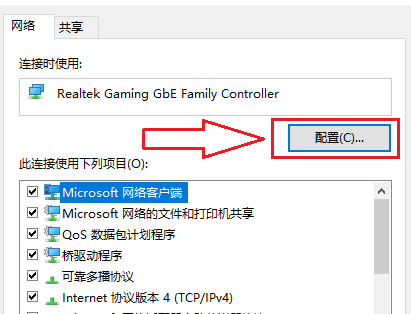
Das obige ist der detaillierte Inhalt vonSo beheben Sie eine Netzwerkadaptertreiber-Ausnahme in Win10. Für weitere Informationen folgen Sie bitte anderen verwandten Artikeln auf der PHP chinesischen Website!

